Аккаунты. Администрирование, привязка к шаблону аккаунта, назначение лицензий
Модуль администрирования аккаунтов
В Comindware Platform реализован встроенный модуль администрирования аккаунтов и групп аккаунтов.
Модуль администрирования аккаунтов поддерживает полный цикл управления аккаунтами:
- создание аккаунтов;
- объединение аккаунтов в группы;
- выдача разрешений аккаунтам и группам аккаунтов;
- настройка аккаунтов;
- деактивация аккаунтов;
- удаление аккаунтов.
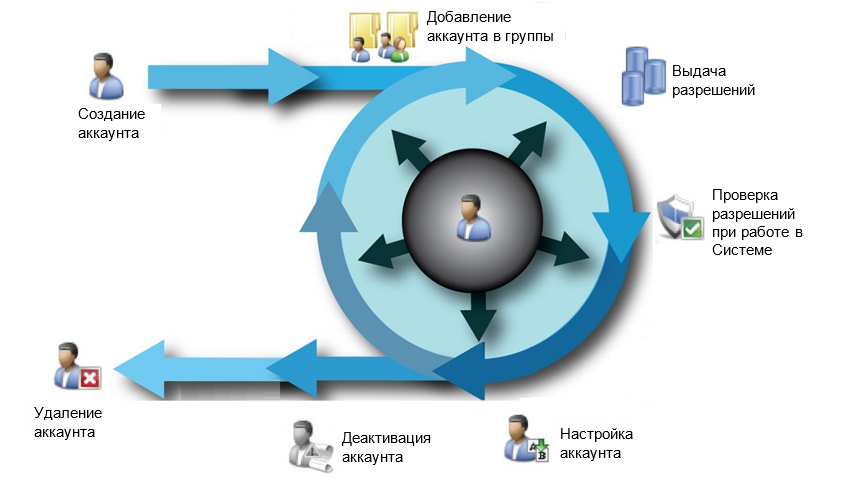
Способы администрирования аккаунтов
Предусмотрено 3 режима администрирования аккаунтов: ручное администрирование, синхронизация с Active Directory, федеративные каналы.
После ввода адреса эл. почты или имени пользователя и пароля на начальной странице Система идентифицирует аккаунт в собственной базе данных. Если аккаунт существует в базе данных, происходит процесс авторизации аккаунта.
При ручном управлении создание, изменение, деактивация аккаунтов осуществляются в Системе. Администратор может сменить пароль аккаунта непосредственно в Системе. Также предусмотрена функция самостоятельного сброса пароля с отправкой ссылки для сброса на почту пользователю.
Если аккаунт существует в базе данных Системы и у него указана проверка подлинности по LDAP или по федеративной аутентификации, то Система посылает запрос в Active Directory или Active Directory Federation Services для аутентификации имени пользователя и пароля. В случае успеха создаётся токен сеанса, который при последующих веб-запросах автоматически передаётся в Систему и позволяет ей получить информацию о текущем пользователе для авторизации запроса. В собственной базе данных Система пароль не хранит.
Изменение таких аккаунтов ограничено следующими возможностями:
- изменение языка интерфейса;
- изменение типа аутентификации — преобразование аккаунта в локальный;
- деактивация/активация аккаунтов;
- при настроенной синхронизации с Active Directory в системе остаётся возможность ручного создания аккаунтов.
Если в свойствах аккаунта изменить Способ аутентификации на Локальную аутентификацию, то авторизация аккаунта будет проходить локально. Администратор может сменить пароль аккаунта непосредственно в Системе, в таком случае при последующей синхронизации с сервером каталогов (например, Active Directory) будет восстановлен пароль к аккаунту с сервера каталогов.
Аккаунты подразделяются на 2 типа: обычные пользователи и администраторы.
Администраторы, в свою очередь, имеют различные системные роли. Максимальным доступом обладают системные администраторы: им доступны все действия в Системе, поскольку для них не выполняются проверки прав доступа.
Обычные пользователи нетипизированы и равноправны. Доступные им возможности при работе с Системой определяются правами в соответствии с назначенными ролями.
Обязательные атрибуты и уникальность аккаунтов
Обязательные и уникальные атрибуты аккаунта
- Для каждого аккаунта в Comindware Platform необходимо задать следующие атрибуты:
- имя пользователя;
- адрес эл. почты.
- Значения этих атрибутов должны быть уникальны в рамках экземпляра Comindware Platform.
- Значения этих атрибутов не должны быть пустыми и не должны иметь значение
Null.
Дополнительные требования к атрибутам
При создании и настройке аккаунтов различными способами налагаются следующие требования к атрибутам аккаунтов:
-
Настройка с помощью Comindware Platform — необходимо задать:
- имя пользователя;
- адрес эл. почты;
- пароль;
- Ф.И. О..
-
Настройка через API
- При использовании метода
api/public/system/Base/AccountService/Createнеобходимо задать имя пользователя и адрес эл. почты, при этом ряд атрибутов аккаунта устанавливается автоматически:
"account": {"Mbox": "address@example.ru","Username": "example_login",// Значение следующих атрибутов// устанавливаются по умолчанию"isSystemAdministrator": false,"isActive": true,"isAnonymous": false,"authenticationMethod": "Builtin"}- При использовании метода
/Base/AccountService/Editнеобходимо задать ID аккаунта, имя пользователя и адрес эл. почты:
"account": {"Id": "account.30","Mbox": "address@example.ru","Username": "example_login",}См. «Методы System Core API».
- При использовании метода
-
Синхронизация с сервером каталогов — на стороне сервера каталогов необходимо задать значения следующих атрибутов (они не должны быть пустыми и не должны иметь значение
Null):sAMAccountName(Имя пользователя);mail(Адрес эл. почты);userAccountControl(Включён);objectSid(SID);uSNChanged(Версия объекта);distinguishedName(Уникальное имя).
См. «Синхронизация с сервером каталогов (Active Directory)».
Просмотр списка, создание и настройка аккаунтов
- На странице «Администрирование» в разделе — «Администрирование аккаунтов» выберите пункт «Аккаунты» .
- Откроется список аккаунтов.
- Нажмите кнопку «Создать» или дважды нажмите строку аккаунта в списке.
- Откроется страница свойств аккаунта.
- Настройте свойства аккаунта.
- Сохраните аккаунт.
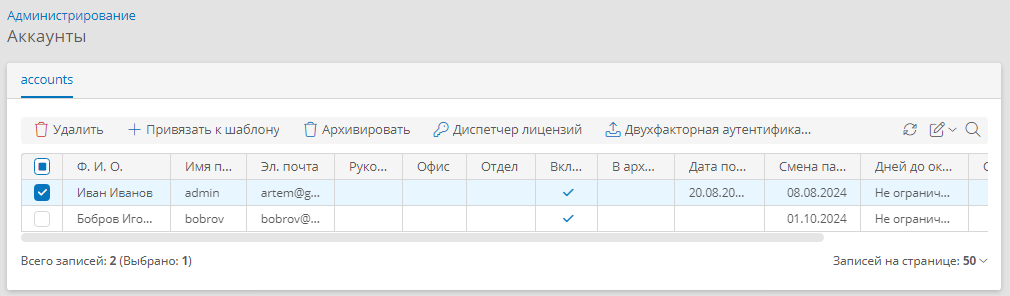
Смена изображения аккаунта
- Откройте страницу свойств аккаунта.
- Прокрутите страницу до раздела «Основные свойства».
- Нажмите изображение аккаунта.
- Откроется окно выбора файла.
- Выберите файл изображения.
- Нажмите кнопку «Сохранить».
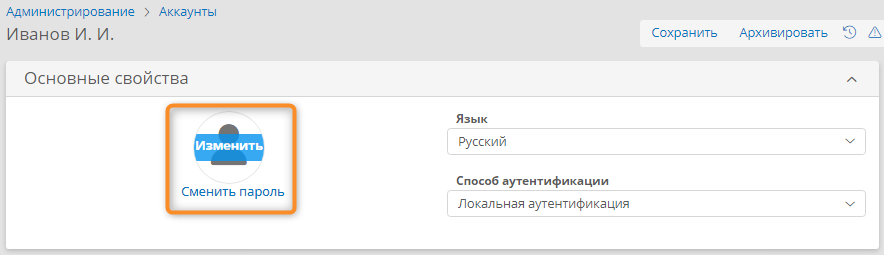
Настройка часового пояса
Для аккаунта можно задать часовой пояс. Тогда значения дат и времени для данного пользователя будут отображаться в заданном часовом поясе.
По умолчанию для аккаунта используется часовой пояс, заданный в глобальной конфигурации.
При отображении дат и времени в Comindware Platform применяются следующие приоритеты:
- значение атрибута типа «Часовой пояс», заданного для полей форм и столбцов таблиц;
- часовой пояс, установленный для аккаунта;
- часовой пояс, заданный в глобальной конфигурации.
См. также:
- Атрибут типа «Часовой пояс»
- Настройка поля атрибута типа «Дата и время» на форме
- Глобальная конфигурация
Настройка замещений
Замещения должны быть включены в конфигурации ПО
Для настройки замещений, они должны быть включены в конфигурации Comindware Platform.
Замещение позволяет на заданный период времени назначить вместо аккаунта другие аккаунты в качестве исполнителей пользовательских задач и передать им определённые системные роли и роли в приложении. См. «Замещения. Создание, настройка, удаление».
Здесь представлены инструкции по настройке замещений с помощью страницы «Администрирование» — «Аккаунты».
Если у пользователя есть разрешение на просмотр аккаунтов (заданное с помощью системной роли), то он сможет аналогичным образом настроить для себя замещение на странице «Мой аккаунт».
- Откройте страницу свойств аккаунта.
- Прокрутите страницу до раздела «Замещения».
- В списке замещений нажмите кнопку «Создать».
- Настройте замещение:
- Название — введите наглядное наименование замещения.
- Передаваемые роли — выберите роли аккаунта, которые требуется передать заместителям:
- нажмите ссылку «0 ролей» под пунктом «Передаваемые роли»;
- отобразится окно «Передаваемые роли»;
- нажимайте названия передаваемых ролей в левом списке;
- назначенные заместителю роли отобразятся в правом списке;
- нажмите кнопку «Применить».
- Заместители — выберите аккаунты, которым передаются полномочия.
- Начало — задайте дату начала замещения.
- Окончание — задайте дату окончания замещения.
- В архиве — установите этот флажок, чтобы на время замещения аккаунт помещался в архив. По окончании замещения аккаунт будет разархивирован.
- Сохраните аккаунт.
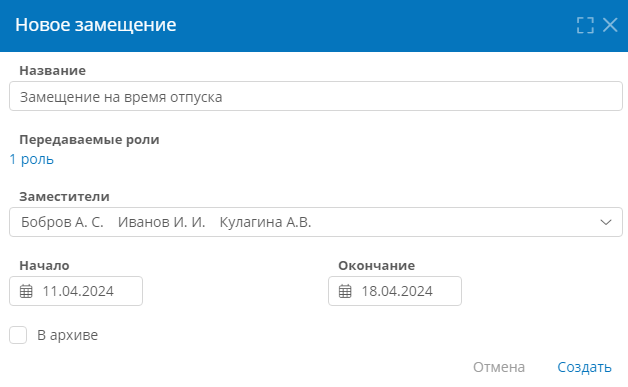
Настройка учётных данных для подключений
Для каждого аккаунта в системе можно настроить индивидуальные учётные данные, которые будут использоваться для подключений к внешним сервисам. См. раздел «Подключения».
- Откройте страницу свойств аккаунта.
- Прокрутите страницу до раздела «Аккаунты для подключений».
- Настройте персональные аккаунты для подключений.
Привязка аккаунта к шаблону аккаунта
Чтобы добавить аккаунту дополнительные атрибуты, изначально не предусмотренные в Comindware Platform, его следует привязать к шаблону аккаунта.
- Откройте список аккаунтов.
- Выберите один или несколько аккаунтов с помощью флажков выбора.
- Нажмите кнопку «Привязать к шаблону».
- Откроется окно «Привязка к шаблону».
- Выберите шаблон аккаунта.
- Нажмите кнопку «Привязать»
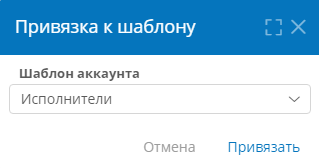
Назначение лицензий аккаунтам
В списке аккаунтов предусмотрена возможность назначения и отзыва лицензий.
Подробные сведения о лицензировании Comindware Platform см. в разделе «Лицензирование».
- Откройте список аккаунтов.
- Выберите один или несколько аккаунтов с помощью флажков выбора.
- Нажмите кнопку «Диспетчер лицензий».
- Откроется окно «Назначение лицензий».
- Выберите требуемый тип лицензии или пункт «Нет лицензии».
- Нажмите кнопку «Сохранить».
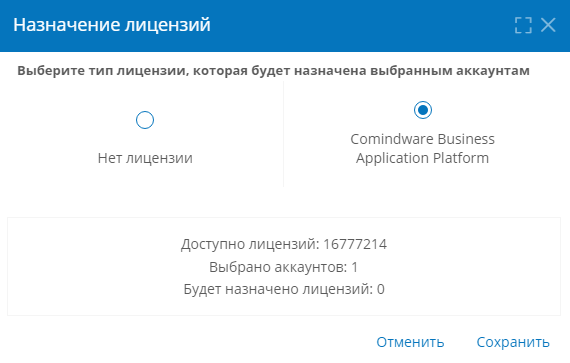
Архивирование и разархивирование аккаунтов
Архивные аккаунты не будут отображаться для включения в groups, в списках аккаунтов на формах, а также в раскрывающихся списках при назначении исполнителей пользовательских задач.
С помощью страницы аккаунта
- Откройте список аккаунтов.
- Дважды нажмите строку аккаунта в списке.
- На странице аккаунта нажмите кнопку «Архивировать» или «Разархивировать».
- В разделе «Статус» будет установлен флажок «В архиве».
- Аккаунт будет автоматически сохранён.
С помощью списка аккаунтов
- Откройте список аккаунтов.
- Установите флажки выбора для аккаунтов, подлежащих удалению.
- Нажмите кнопку «Архивировать» или «Разархивировать».
Деактивация аккаунта
Осторожно!
Не деактивируйте собственный аккаунт, так как после этого вы не сможете войти в систему.
- Откройте страницу свойств аккаунта.
- Прокрутите страницу до раздела «Статус».
- Снимите флажок «Включен».
- Аккаунт будет деактивирован и с помощью него нельзя будет войти в систему.
Удаление аккаунтов
- Откройте список аккаунтов.
- Выберите один или несколько аккаунтов с помощью флажков выбора.
- Нажмите кнопку «Удалить».
- Подтвердите удаление аккаунтов.
Эта статья была полезна 2 чел.